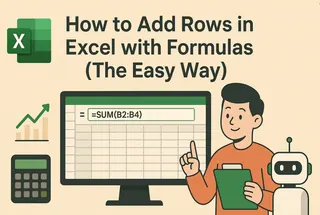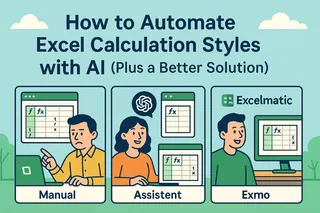すべてのスプレッドシート戦士は、シンプルな「Yes/No」フィールドの力を知っています。プロジェクトの承認、在庫チェック、アンケート回答の追跡など、これらの二択オプションはデータをクリーンで実用的に保ちます。以下はスプレッドシートの達人級テクニックと、Excelmatic(当社のAI搭載サポートツール)でプロセス全体を自動化する方法です。
方法1: データ検証を使ったドロップダウンリスト(定番の技)
「Yess」や「Nah」といったタイポを防止。データ検証で選択肢を限定します:
- 対象のセルを選択
- データ → データの入力規則をクリック
- 許可する値でリストを選択
- 元の値ボックスに
Yes,Noと入力(スペースなし!)
これで整ったドロップダウンンメニューの完成。しかし、さらに一歩進みましょう。
方法2: 条件付き書式(ビジュアル派向け)
「Yes/No」回答を色分けで目立たせる:
- 「Yes/No」セルを選択
- ホーム → 条件付き書式 → 新しいルールへ移動
- 以下のようなルールを設定:
- セルが「Yes」なら緑色に
- セルが「No」なら赤色に
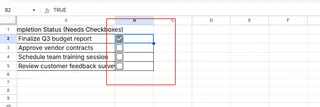
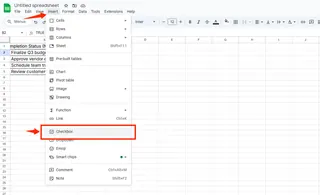
方法3: チェックボックス(クリック派の解決策)
最高のユーザーーフレンドリーさを求めるならチェックボックスを挿入:
- 開発タブを有効化(ファイル → オプション → リボンのユーザー設定)
- 挿入 → チェックボックスをクリック
- 各チェックボックスをセルにリンク(右クリック → コントロールの書式設定 → リンクするセル)
チェックあり = 「TRUE」(Yes)、チェックなし = 「FALSE」(No)
レベルアップ: 「Yes/No」データで動的ダッシュボード作成
シンプルな回答をインサイトに変換:
- COUNTIFで回答を集計:
=COUNTIF(A2:A10,"Yes") - ピボットチャートで承認率を可視化